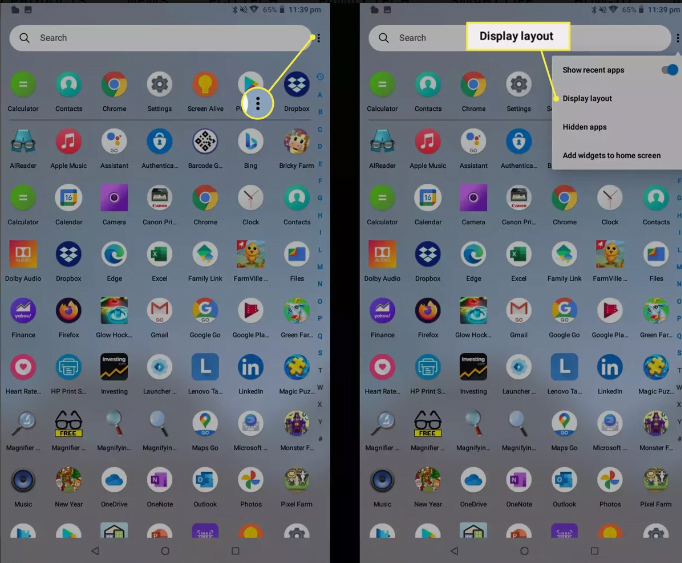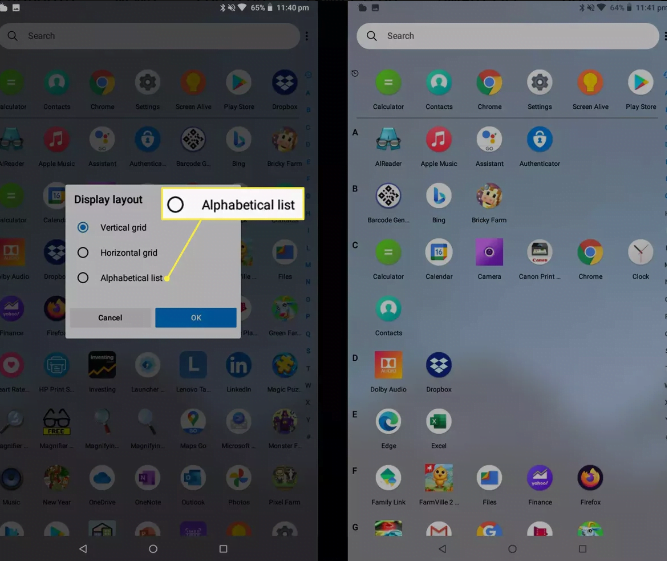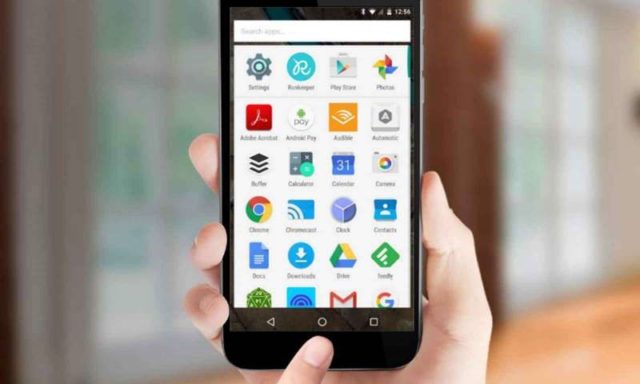
Uygulamalarınızı alfabetik sıraya göre düzenleyin.
Bu makale, bir Android akıllı telefon ve tablette uygulamaların alfabetik olarak nasıl sıralanacağı sürecini kapsar. Ayrıca, Android uygulamalarını en iyi şekilde düzenlemenin ek yolları ve bir Samsung Galaxy Android cihazınız varsa ne yapmanız gerektiği hakkında da bilgi bulacaksınız.
Uygulamalarımı Alfabetik Sıraya Göre Nasıl Düzenlerim?
Ana ekranınızdaki tüm uygulamaları alfabetik olarak otomatik olarak sıralayamazsınız, ancak bunu “Uygulamalar” ekranındaki uygulama listenize yapabilirsiniz.
Android uygulamanızı Uygulamalar ekranında alfabetik olarak nasıl sıralayacağınız aşağıda açıklanmıştır.
Uygulamalar ekranını açmak için Uygulamalar simgesine dokunun. Altı mavi noktalı beyaz bir daireye benzeyen simgedir.
1-Sağ üst köşedeki üç nokta simgesine dokunun.
2-Ekran düzeni’ne dokunun.
3-Alfabetik liste’ye dokunun. Uygulamalar sayfasındaki tüm uygulama simgeleriniz artık alfabetik olarak sıralanmalıdır.
Android’de Uygulamaları Düzenlemenin En Kolay Yolu Nedir?
Android tabletlerde ve akıllı telefonlarda uygulamaları düzenlemenin en kolay yolu, her bir uygulama simgesine uzun süre basıp istediğiniz yere taşımaktır. Yine de denemek isteyebileceğiniz Android uygulamalarını yönetmenin birkaç ek yolu vardır.
1-Android uygulamalarını klasörlerde düzenleyin. Uygulamaları türe veya konuya göre gruplandırmak için Android’de klasörleri kullanmak, Android Ana ekranınızı düzenli tutmanın harika bir yoludur.
2-İstenmeyen Android uygulamalarını silin. Artık kullanmadığınız eski uygulamalarınız varsa, Ana ekranınızda yer kaplıyorsa, neden uygulamaları Android cihazınızdan tamamen silmiyorsunuz?
3-Android uygulama simgelerini değiştirin. Tabletiniz veya mobil cihazınız için tamamen yeni bir estetik oluşturmak için birçok uygulama tarafından kullanılan Android’deki varsayılan simgeleri gerçekten değiştirebilirsiniz.
4-Android uygulamalarını bir SD karta taşıyın. Uygulamalarınızın Android cihazınızda nasıl görüneceğini değiştirmek eğlencelidir, ancak ne kadar alan kullandıklarını yönetmek önemlidir. Alanınız azalıyorsa Android uygulamalarını bir SD karta taşıyabilirsiniz.
5-Android cihazınızda gizli uygulamaları bulun. Cihazınızı başka biriyle paylaşıyorsanız, aslında gizli Android uygulamaları yüklemiş olabilirsiniz.
Uygulamalarımı Samsung Galaxy’mde Nasıl Düzenleyebilirim?
Bir Samsung Galaxy akıllı telefonunuz veya bir Samsung Galaxy Android tabletiniz varsa, uygulamalarınızı düzenlemek ve sıralamak için yukarıdaki ipuçlarının tümü kullanılabilir.
Ancak, Windows işletim sistemi çalıştıran bir Samsung Galaxy cihazınız varsa, uygulama simgelerini taşımanın ve Windows 10 Başlat Menüsünü özelleştirmenin başka yolları da vardır.